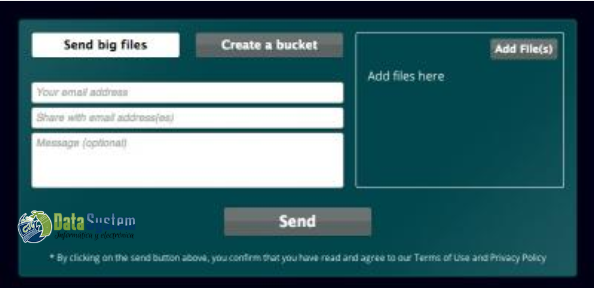Diagnostico de Memoria Portátil, Reemplazo o Ampliación
- 15 Enero 2013 |
- Publicado en Reparación portátiles
![]() La reparación de la memoria de portátil o ampliar la memoria RAM. El diagnóstico de problemas de Memoria Portátil, su reemplazo o ampliación tiene una garantía ilimitada en partes y 30 días en mano de obra. Si estás contratando nuestros servicios para otro problema, no te cobraremos la mano de obra extra por la instalación de la memoria nueva, solo el importe de las partes.
La reparación de la memoria de portátil o ampliar la memoria RAM. El diagnóstico de problemas de Memoria Portátil, su reemplazo o ampliación tiene una garantía ilimitada en partes y 30 días en mano de obra. Si estás contratando nuestros servicios para otro problema, no te cobraremos la mano de obra extra por la instalación de la memoria nueva, solo el importe de las partes.
Para comprar Memoria RAM puedes visitar nuestra Tienda Online o contactarnos para darte un presupuesto o para preguntas acerca de los precios y disponibilidad. Tenemos inventario que no está listado en línea.
El Servicio de Memoria Portátil incluye...
Puede ponerse en contacto con nosotros llamando al 661 531 890 o también ver nuestra Sección de contacto
¿Necesitas ampliar la Memoria Portátil?
La ampliación de memoria puede mejorar el desempeño de tus aplicaciones. Los usuarios que practican juegos, tocan DVD o crean vídeos, necesitan mucha más memoria que los usuarios de aplicaciones administrativas sencillas.
El crecimiento de memoria Portátil puede ser la forma más efectiva en costo / beneficio para mejorar tu Portátil antes de pensar en adquirir una nueva.
La ampliación de memoria ordenador portátil puede mejorar el desempeño de tu navegación en la web y también cuando haces multitareas. Con más memoria, puedes correr más programas simultáneamente con mayor eficiencia.
La cantidad de memoria RAM que puedes instalar en tu Portátil depende de los fabricantes y la capacidad de ampliación que diseñaron en los diferentes modelos.
Muchos Portátiles no tienen espacio para crecimiento de memoria. Puedes consultar tu manual de operación o el sitio web del fabricante para determinar la capacidad máxima de memoria de tu ordenador particular.
Normalmente al comprar un portátil, esta viene con poca memoria RAM. Si tu máquina cuenta con posibilidad de ampliación de memoria Portátil, puedes decidir el mejor momento para realizar su ampliación, dependiendo de tus necesidades.
¿Está fallando la memoria de tu ordenador Portátil?
No pierdas tiempo, descarga aquí la Solicitud de Servicio, llénala, imprímela y envíala o tráela a nuestro domicilio junto con tu equipo.